
FAQ JavaFXConsultez toutes les FAQ
Nombre d'auteurs : 4, nombre de questions : 507, dernière mise à jour : 2 novembre 2016 Ajouter une question
Cette FAQ a été réalisée à partir des questions fréquemment posées sur le forum JavaFX de http://java.developpez.com ainsi que l'expérience personnelle des auteurs.
Nous tenons à souligner que cette FAQ ne garantit en aucun cas que les informations qu'elle propose sont correctes. Les auteurs font leur maximum, mais l'erreur est humaine. Cette FAQ ne prétend pas non plus être complète. Si vous trouvez une erreur, ou que vous souhaitez nous aider en devenant rédacteur, lisez ceci.
Sur ce, nous vous souhaitons une bonne lecture.
Pour ajouter des valeurs dans une ListView, il suffit de les ajouter dans sa liste observable items.
Par exemple :
| Code Java : | Sélectionner tout |
1 2 | final ListView<Car> listView= new ListView(); listView.getItems().setAll(car1, car2, car3, car4); |
Il est possible de retirer des valeurs de la liste graphique en les retirant de sa liste observable items.
Pour savoir quand une valeur est sélectionnée dans une ListView il faut récupérer le modèle de sélection de la liste en invoquant sa méthode getSelectionModel() et écouter les changements de valeur de sa propriété selectedIndex ou selectedItem avec écouteur de type InvalidationListener ou un ChangeListener.
Par exemple :
| Code Java : | Sélectionner tout |
1 2 | listView.getSelectionModel().selectedIndexProperty().addListener(observable -> System.out.printf("Indice sélectionné: %d", listView.getSelectionModel().getSelectedIndex()).println()); listView.getSelectionModel().selectedItemProperty().addListener(observable -> System.out.printf("Valeur sélectionnée: %d", listView.getSelectionModel().getSelectedItem()).println()); |
Pour sélectionner une valeur dans une ListView, il faut récupérer le modèle de sélection de la liste graphique en invoquant sa méthode getSelectionModel(). On peut ensuite invoquer une des variantes de la méthode select() pour sélectionner un indice ou une valeur donnée.
Par exemple :
| Code Java : | Sélectionner tout |
listView.getSelectionModel().select(car1);
Pour changer l'apparence des objets contenus dans une ListView, nous avons besoin de faire appel à l'API Cell. En effet l'affichage par défaut n'est pas très engageant :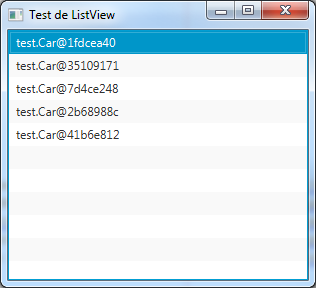
Commençons par coder un affichage simple :
| Code Java : | Sélectionner tout |
1 2 3 4 5 6 7 8 9 10 11 12 | public class SimpleCarListCell extends ListCell<Car> { @Override protected void updateItem(Car item, boolean empty) { super.updateItem(item, empty); setText(null); if (!empty && item != null) { final String text = String.format("%s %s", item.getBrand(), item.getModel()); setText(text); } } } |
Il nous faut maintenant fournir une fabrique à cellules pour les cellules qui seront utilisées dans la liste :
| Code Java : | Sélectionner tout |
1 2 3 4 5 6 7 | listView.setCellFactory(new Callback<ListView<Car>, ListCell<Car>>() { @Override public ListCell<Car> call(ListView<Car> lv) { return new SimpleCarListCell(); } }); |
Ou :
| Code Java : | Sélectionner tout |
listView.setCellFactory(lv -> new SimpleCarListCell());
Ce qui nous donne :
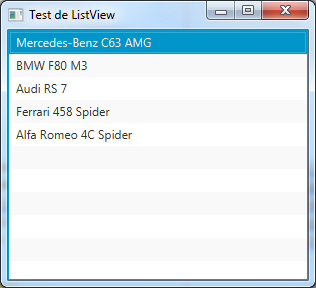
Ici, désormais, nous affichons le modèle et la marque de la voiture.
Nous allons maintenant utiliser un affichage plus riche qui va afficher une photo du véhicule, sa couleur, son nombre de sièges et de portes, etc. :
| Code Java : | Sélectionner tout |
1 2 3 4 5 6 7 8 9 10 11 12 13 14 15 16 17 18 19 20 21 22 23 24 25 26 27 28 29 30 31 32 33 34 35 36 37 38 39 40 41 42 43 44 45 46 47 48 49 50 51 52 53 54 55 56 57 58 59 60 61 62 63 64 65 66 67 68 69 70 71 | public class RichCarListCell extends ListCell<Car> { private final GridPane gridPane = new GridPane(); private final ImageView brandIcon = new ImageView(); private final Label brandLabel = new Label(); private final Label modelLabel = new Label(); private final Rectangle colorRect = new Rectangle(10, 10); private final Label descriptionLabel = new Label(); private final ImageView carIcon = new ImageView(); private final AnchorPane content = new AnchorPane(); public RichCarListCell() { carIcon.setFitWidth(75); carIcon.setPreserveRatio(true); GridPane.setConstraints(carIcon, 0, 0, 1, 3); GridPane.setValignment(carIcon, VPos.TOP); // modelLabel.setStyle("-fx-font-weight: bold; -fx-font-size: 1.5em;"); GridPane.setConstraints(modelLabel, 1, 0); // brandLabel.setStyle("-fx-font-size: 0.9em; -fx-font-style: italic; -fx-opacity: 0.5;"); GridPane.setConstraints(brandLabel, 2, 0); // brandIcon.setFitWidth(22); brandIcon.setPreserveRatio(true); GridPane.setConstraints(brandIcon, 3, 0); GridPane.setValignment(brandIcon, VPos.CENTER); // colorRect.setStroke(Color.BLACK); descriptionLabel.setStyle("-fx-opacity: 0.75;"); descriptionLabel.setGraphic(colorRect); GridPane.setConstraints(descriptionLabel, 1, 1); GridPane.setColumnSpan(descriptionLabel, Integer.MAX_VALUE); // gridPane.getColumnConstraints().add(new ColumnConstraints(Region.USE_COMPUTED_SIZE, Region.USE_COMPUTED_SIZE, Region.USE_COMPUTED_SIZE, Priority.NEVER, HPos.LEFT, true)); gridPane.getColumnConstraints().add(new ColumnConstraints(Region.USE_COMPUTED_SIZE, Region.USE_COMPUTED_SIZE, Region.USE_COMPUTED_SIZE, Priority.ALWAYS, HPos.LEFT, true)); gridPane.getColumnConstraints().add(new ColumnConstraints(Region.USE_COMPUTED_SIZE, Region.USE_COMPUTED_SIZE, Region.USE_COMPUTED_SIZE, Priority.NEVER, HPos.LEFT, true)); gridPane.getColumnConstraints().add(new ColumnConstraints(Region.USE_COMPUTED_SIZE, Region.USE_COMPUTED_SIZE, Region.USE_COMPUTED_SIZE, Priority.NEVER, HPos.LEFT, true)); gridPane.getRowConstraints().add(new RowConstraints(Region.USE_COMPUTED_SIZE, Region.USE_COMPUTED_SIZE, Region.USE_COMPUTED_SIZE, Priority.NEVER, VPos.CENTER, true)); gridPane.getRowConstraints().add(new RowConstraints(Region.USE_COMPUTED_SIZE, Region.USE_COMPUTED_SIZE, Region.USE_COMPUTED_SIZE, Priority.NEVER, VPos.CENTER, true)); gridPane.getRowConstraints().add(new RowConstraints(Region.USE_COMPUTED_SIZE, Region.USE_COMPUTED_SIZE, Region.USE_COMPUTED_SIZE, Priority.ALWAYS, VPos.CENTER, true)); gridPane.setHgap(6); gridPane.setVgap(6); gridPane.getChildren().setAll(carIcon, modelLabel, brandLabel, brandIcon, descriptionLabel); AnchorPane.setTopAnchor(gridPane, 0d); AnchorPane.setLeftAnchor(gridPane, 0d); AnchorPane.setBottomAnchor(gridPane, 0d); AnchorPane.setRightAnchor(gridPane, 0d); content.getChildren().add(gridPane); } @Override protected void updateItem(Car item, boolean empty) { super.updateItem(item, empty); setGraphic(null); setText(null); setContentDisplay(ContentDisplay.LEFT); if (!empty && item != null) { brandLabel.setText(item.getBrand()); modelLabel.setText(item.getModel()); brandIcon.setImage(item.getBrandImage()); carIcon.setImage(item.getCarImage()); descriptionLabel.setText(String.format(", %d places, %d portes", item.getSeats(), item.getDoors())); colorRect.setFill(item.getColor()); setText(null); setGraphic(content); setContentDisplay(ContentDisplay.GRAPHIC_ONLY); } } } |
Et remplaçons la fabrique à cellules de notre liste :
| Code Java : | Sélectionner tout |
1 2 3 4 5 6 7 | listView.setCellFactory(new Callback<ListView<Car>, ListCell<Car>>() { @Override public ListCell<Car> call(ListView<Car> lv) { return new RichCarListCell(); } }); |
Ou :
| Code Java : | Sélectionner tout |
listView.setCellFactory(lv -> new RichCarListCell());
Ce qui nous donne :
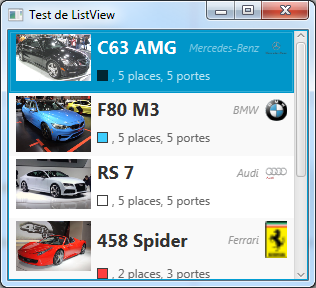
Note : les photos et logos affichés ici sont directement liés depuis les articles Wikipédia des véhicules et compagnies mentionnées.
Ici, nous avons désormais un affichage bien plus complexe pour chaque entrée de notre liste de voitures.
Proposer une nouvelle réponse sur la FAQ
Ce n'est pas l'endroit pour poser des questions, allez plutôt sur le forum de la rubrique pour çaLes sources présentées sur cette page sont libres de droits et vous pouvez les utiliser à votre convenance. Par contre, la page de présentation constitue une œuvre intellectuelle protégée par les droits d'auteur. Copyright © 2026 Developpez Developpez LLC. Tous droits réservés Developpez LLC. Aucune reproduction, même partielle, ne peut être faite de ce site et de l'ensemble de son contenu : textes, documents et images sans l'autorisation expresse de Developpez LLC. Sinon vous encourez selon la loi jusqu'à trois ans de prison et jusqu'à 300 000 € de dommages et intérêts.



